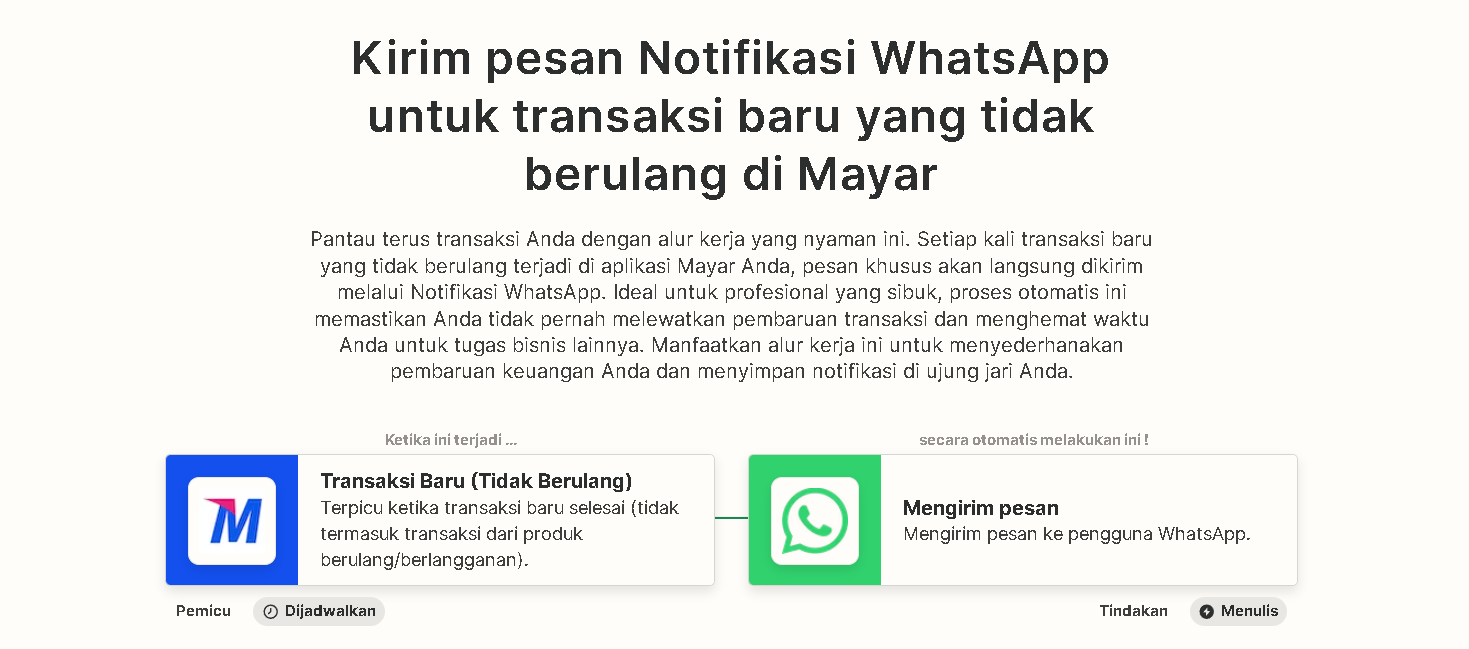Integrasi Mayar Dengan WhatsApp Via Zapier: Menerima Notifikasi Order Masuk Secara Efektif

Dalam dunia e-commerce yang bergerak cepat, menjaga agar setiap order masuk dapat diperlakukan dengan cepat dan efisien adalah suatu keharusan. Dalam upaya untuk meningkatkan responsivitas dan memastikan tidak ada order yang terlewat, integrasi antar-platform menjadi kunci. Pada artikel ini kita akan membahas cara mengintegrasikan Mayar dengan WhatsApp menggunakan Zapier, agar mendapatkan notifikasi order masuk secara real-time.
Integrasi ini menjadi mungkin berkat peran Zapier sebagai perangkat penghubung cerdas. Dengan mengkonfigurasi koneksi antara Mayar dan WhatsApp melalui Zapier, setiap kali ada order masuk, notifikasi langsung akan dikirimkan melalui WhatsApp.
Artikel ini akan menjelaskan secara mendalam cara mengintegrasikan Mayar ke WhatsApp melalui zapier, langkah-langkah praktisnya, dan manfaat yang dapat dihasilkan. Mari kita telaah dengan cermat bagaimana langkah-langkah integrasi ini dapat membawa efisiensi baru dalam mempercepat respons terhadap pelanggan dan meningkatkan efisiensi operasional, dengan mengintegrasikan Mayar ke WhatsApp melalui Zapier.
Sebelum Anda Memulai
Sebelum membuat Zapier yang mengintegrasikan WhatsApp dengan Mayar, Anda harus membuat akun Zapier. Jika Anda sudah memiliki akun Mayar, Anda dapat masuk dengan Zapier langsung dari menu Zapier yang ada di integrasi pada aplikasi Mayar. Tetapi apabila belum memilikinya anda dapat menggunakan akun google anda. Anda juga memerlukan akun WhatsApp dan akun mayar untuk mengintegrasikannya.
Zapier sendiri merupakan platform yang selalu terdiri dari dua bagian:
Trigger: pada Zapier berfungsi untuk memulai alur kerja, seperti pada saat data transaksi pelanggan masuk ke Mayar.
Action: pada Zapier adalah langkah atau tindakan yang diambil oleh Zapier setelah trigger terjadi. seperti pada saat ada transaksi baru pada mayar maka Zapier akan mengirim pesan pada WhatsApp. Satu Zapier dapat melakukan lebih dari satu tindakan. Bergantung pada alur kerja yang telah Anda siapkan.
bagian 1: Siapkan Aplikasi Trigger Anda
Anda menggunakan Mayar untuk aplikasi trigger, aktivitas trigger Anda dapat berupa saat data transaksi pelanggan masuk ke Mayar dan banyak lagi. Dalam contoh kita akan memilih " Transaksi Baru (Tidak Berulang) " untuk aktifitas trigger pada Mayar.
Langkah ke 1: Mari klik "sign in". Ini akan meminta Anda untuk masuk ke akun Mayar Anda. Jika Anda belum pernah menghubungkan Mayar ke Zapier sebelumnya.
Langkah ke 2: Anda akan diminta untuk memasukkan API KEY MAYAR.
Langkah ke 3: Untuk mendapatkan Mayar API KEY, Anda bisa masuk ke aplikasi Mayar, lalu masuk ke menu integrasi dan pilih menu "API Keys and Token". Di menu Anda akan melihat kolom "API Keys" dan kemudian klik "Generate API KEY".
Langkah ke 4: Setelah itu Akan tampil API KEY Mayar Anda, Anda tinggal klik “copy API KEY” yang ditampilkan pada halaman.
Langkah ke 5: Kemudian tempel kunci API di halaman Zapier sebelumnya lalu tekan "Yes, Continue to Mayar" .
Langkah ke 6: lalu tekan “Continue” atau “Lanjut,”.
Langkah ke 7: Kemudian lakukan tes koneksi dan periksa informasi yang ditampilkan. Klik “Test Trigger.”.
Langkah ke 8: Jika informasi akun Mayar Anda sudah benar, klik "Lanjutkan". Data ini diambil dari data Mayar yang ada untuk memantau kinerja sistem dengan baik.
Anda sekarang telah berhasil menghubungkan Zapier ke Mayar dengan aman.
Bagian 2: Hubungkan Aplikasi Action Anda
Pada langkah berikutnya, Anda akan menyiapkan aplikasi action yang akan dilakukan Zapier Anda setelah aplikasi trigger. Mulailah dengan mencari dan memilih program action. Kami akan menggunakan WhatsApp. Selanjutnya, pilih aplikasi action Anda. Jika aplikasi action Anda adalah WhatsApp Anda dapat Mengirim pesan notifikasi WhatsApp pada saat ada transaksi yang dilakukan di Mayar.
Langkah 1: Untuk menghubungkan WhatsApp dengan Zapier pertama kita harus memilih event di mana saya memilih “Send Message” untuk mengirimkan pesan Notifikasi WhatsApp untuk transaksi baru yang tidak berulang di Mayar lalu klik “Continue”.
Langkah 2: Klik “sign in” untuk login pada akun WhatsApp yang kalian miliki.
Langkah 3: Kita akan diminta untuk memasukan nomor WhatsApp kita yang nantinya akan dikirimkan kode OTP via WhatsApp.
Langkah 4: Berikutnya kita akan memasukan kode OTP yang dikirimkan melalui WhatsApp oleh Zapier. Lalu klik “yes, Continue to WhatsApp Notifications”.
Langkah 5: Setelah itu pastikan akun yang telah dihubungkan sudah benar lalu klik “Continue”.
Langkah 6: Berikutnya akan tampil forms Konfigurasi yang berisikan isi data yang mau dikirimkan. Silahkan isi sesuai dengan yang di butuhkan. di sini saya mengisikan dengan harga produk dan nama produk. Apabila sudah sesuai dengan keperluan silahkan klik “continue”.
Langkah 7: Pastikan data yang ingin di test sesuai dengan data yang tadi kita inputkan lalu klik “Test step”.
Langkah 8: Setelah berhasil melakukan test pastikan datanya sesuai dang data yang kalian konfigurasi tadi dan anda dapat menceknya juga pada WhatsApp kalian apabila datanya sudah sesuai kalian dapat Klik “Publish”.
Langkah 9: Tunggu hingga selesai.
Anda telah berhasil mengintegrasikan Mayar ke WhatsApp melalui Zapier.
Integrasi Mayar dengan WhatsApp melalui Zapier bertujuan untuk membawa solusi praktis untuk dunia e-commerce yang terus berkembang. Memperoleh notifikasi secara langsung setiap kali ada order masuk sehingga dapat memberikan pengalaman pelanggan yang lebih baik. Sebagai penutup, integrasi ini mencerminkan bagaimana teknologi dapat menjadi sekutu berharga dalam mengoptimalkan operasional bisnis. Kami berharap artikel ini memberikan panduan yang bermanfaat untuk mengkonfigurasi integrasi Mayar dengan WhatsApp melalui Zapier. Semoga langkah-langkah praktis ini dapat membantu Anda memanfaatkan keuntungan penuh dari notifikasi order masuk secara real-time, menjadikan bisnis Anda lebih tangkas dan responsif di tengah persaingan pasar yang dinamis. Selamat berintegrasi dan semoga bisnis Anda terus berkembang!